O aplicativo Snapchat é relativamente estável e funciona pelo menos 95% do tempo. Embora nem sempre seja assim, O Snapchat pode continuar travando tanto no iPhone quanto no telefone Android. Muitos fatores que podem ser considerados culpados, como pouca memória. Depois que seu aplicativo Snapchat parar de funcionar e continuar travando, você não poderá compartilhar seu conteúdo visual. Não entre em pânico, postaremos 6 soluções para ajudá-lo a corrigir esse problema rapidamente.
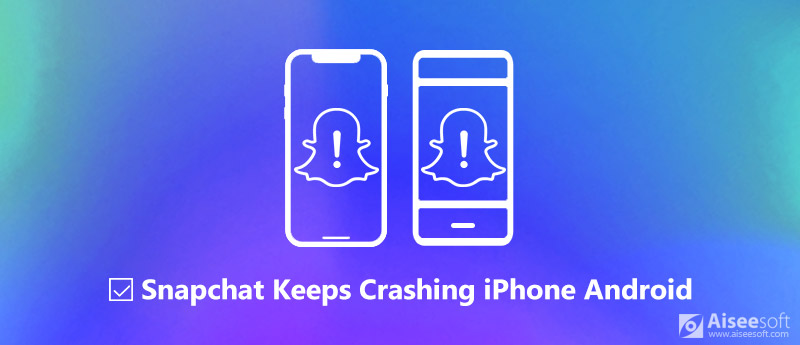
Snapchat continua travando no telefone
Para entender melhor por que o Snapchat fica travando no Android ou no iPhone, vamos dar uma olhada em algumas das possibilidades:
Felizmente, de acordo com nossa pesquisa, esse problema geralmente não é causado por problemas de hardware.
Hoje, mais de 200 milhões de pessoas usam o Snapchat para postar vídeos, fotos e mensagens autoexcluídas para amigos e seguidores diariamente. No entanto, as interações serão interrompidas se o Snapchat continuar travando. Mantenha a calma e execute as correções abaixo para se livrar desse problema rapidamente.
A primeira coisa que você deve fazer quando o aplicativo Snapchat continua travando no Google Pixel ou em outros dispositivos é fechá-lo à força.
No Android
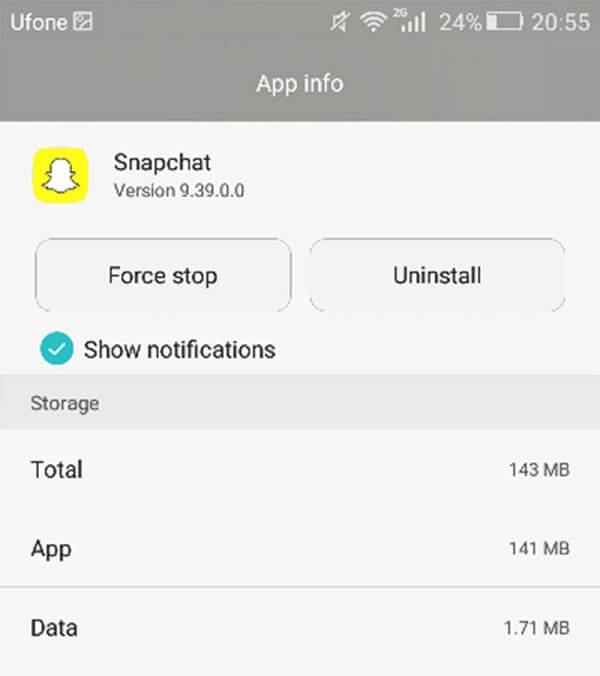
Acesse Configurações > Apps > Snapchat e toque o Pare de forçar botão. Alguns segundos depois, pressione o aplicativo Snapchat na bandeja do aplicativo para abri-lo novamente.
No iPhone

Toque o Toque assistido botão e toque em dispositivo > Mais > Multitarefa para entrar no modo Multitarefa. Selecione Snapchat e deslize para cima para fechá-lo à força.
Muito cache é outro motivo pelo qual o aplicativo Snapchat continua travando no iPhone e no Android.
No Android

Dirija-se Configurações > Apps > Snapchat e toque o Limpar Cache botão para remover os dados de cache do Snapchat.
No iPhone
Depois de fechar o aplicativo Snapchat no modo Multitarefa, o iOS limpará os dados do cache automaticamente.
Mais detalhes sobre limpando o cache no Android or iPhone, confira aqui.
Um aplicativo desatualizado leva a vários problemas, assim como o aplicativo Snapchat.
No Android

No iPhone

A reinstalação é uma solução mais drástica para corrigir o aplicativo Snapchat que fica travando no iPhone e no Android.
No Android
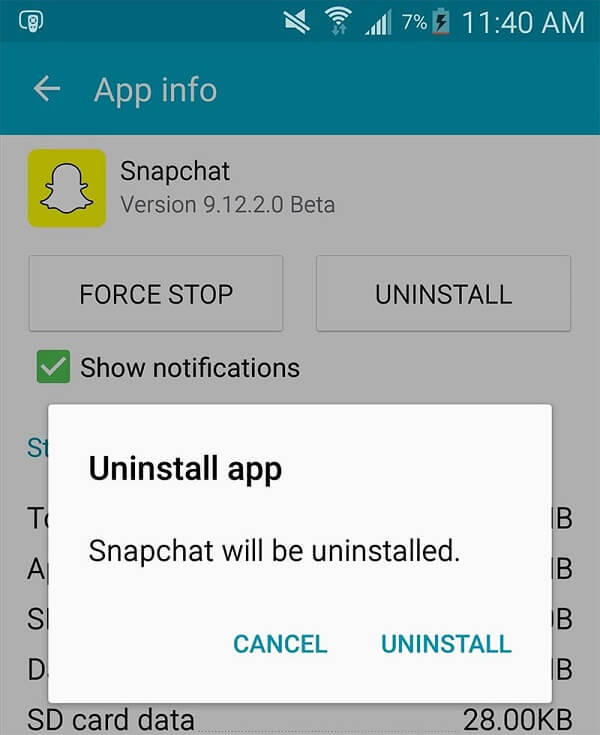
No iPhone

Às vezes, o Snapchat continua travando por causa dos dados de celular ruins, então é melhor você mudar para Wi-Fi ao usar o Snapchat.
No Android

Abra o Configurações app, toque em Wi-Fi, ative-o e conecte-se à sua rede Wi-Fi.
Além disso, você pode melhorá-lo redefinindo a rede. Selecione Redefinir configurações de rede em Configurações > Backup e redefinição. Em seguida, insira sua credencial de rede para conectá-lo.
No iPhone
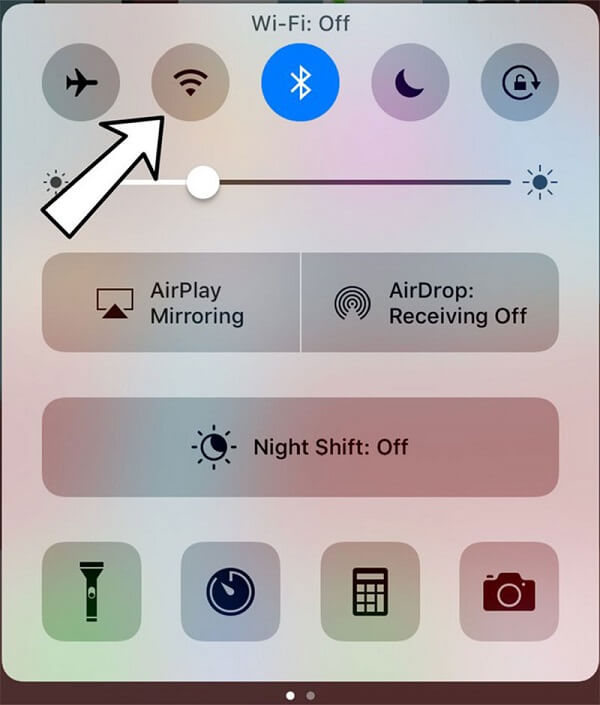
Você pode ativar o Wi-Fi no aplicativo Configurações ou na Central de Controle. Para redefinir a rede, toque em Configurações > [seu nome]> Geral > Limpar > Redefinir Ajustes de Rede.
Embora transformar seu smartphone no status de fábrica remova todos os seus arquivos, ele pode corrigir o Snapchat que continua travando de forma eficaz.
No Android
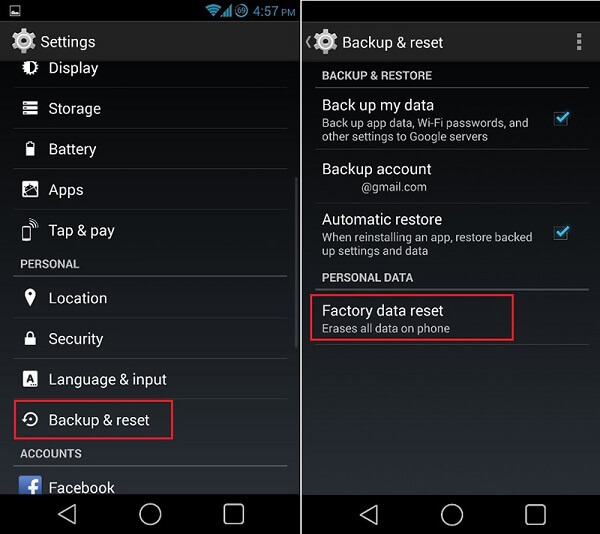
No iPhone

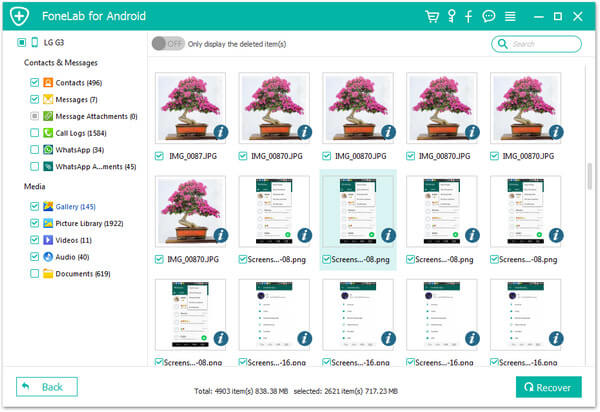
Recuperação de dados do Android é a maneira mais fácil de recuperar dados no Android após a solução de problemas.

Downloads
100% seguro. Sem anúncios.
100% seguro. Sem anúncios.
Recuperação de dados do iPhone é a melhor opção para recuperar seus arquivos se você perdeu alguns dados durante a solução de problemas.

Downloads
Recuperação de dados do iPhone
100% seguro. Sem anúncios.
100% seguro. Sem anúncios.
Com base em nosso compartilhamento acima, você deve corrigir o problema que o aplicativo Snapchat continua travando no iPhone ou no telefone Android. Mais problemas? Por favor, deixe uma mensagem na área de comentários abaixo.

O melhor software de recuperação de dados do Android para recuperar arquivos excluídos como SMS, contatos, registros de chamadas, documentos, etc. do telefone/cartão SD/tablet Android no Windows/Mac.
100% seguro. Sem anúncios.
100% seguro. Sem anúncios.